Le mode plein écran de Google Chrome masque les distractions sur votre bureau, y compris la barre de favoris, les boutons de menu, les onglets ouverts, ainsi que l'horloge et la barre des tâches du système d'exploitation. Lorsque vous utilisez le mode plein écran, Chrome occupe tout l'espace sur l'écran.
Le mode plein écran affiche une plus grande partie de la page mais n'agrandit pas le texte. Pour agrandir le texte, utilisez le zoom réglage.
Ces instructions s'appliquent à la version la plus récente de Chrome sous Windows et macOS.
Activer et désactiver le mode plein écran Chrome dans macOS
Pour Chrome sur macOS, dans le coin supérieur gauche de Chrome, sélectionnez le cercle vert pour passer en mode plein écran, puis sélectionnez-le à nouveau pour revenir à l'écran en taille réelle.
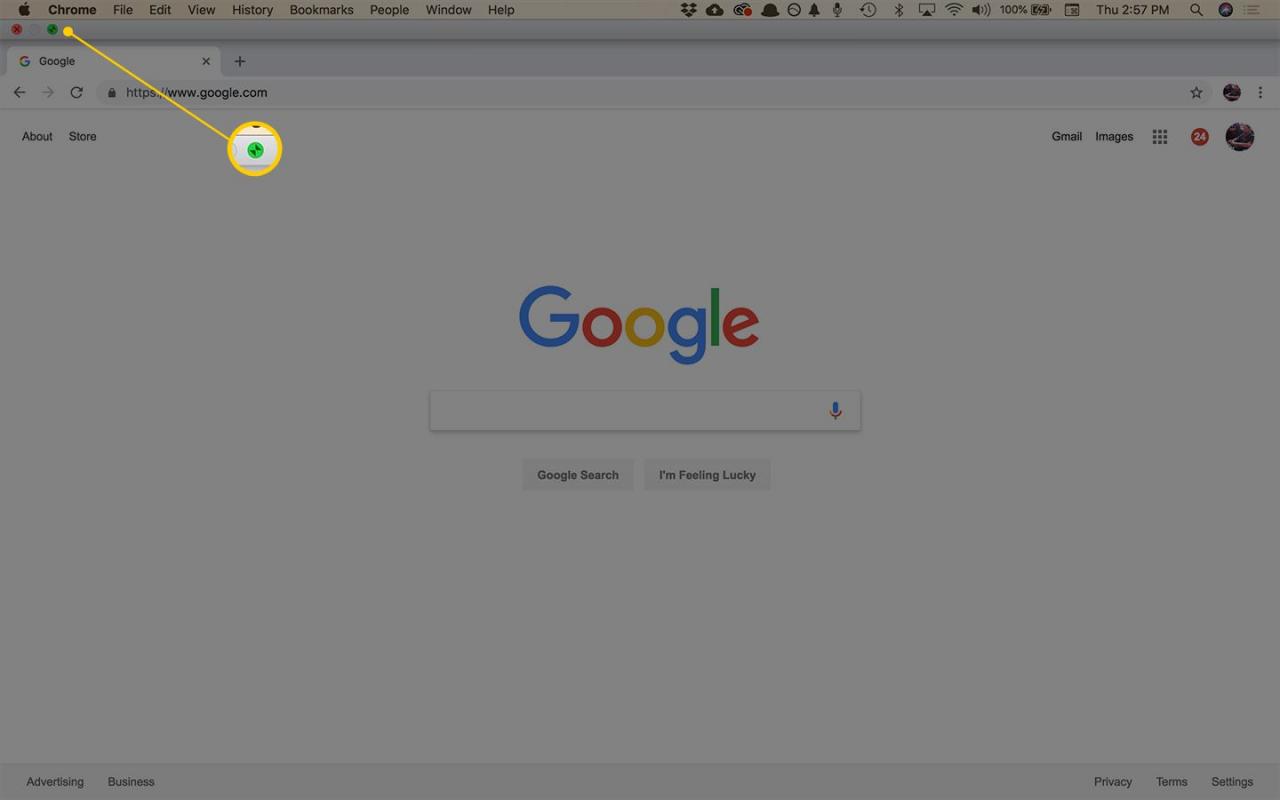
Il existe deux autres options pour activer le mode plein écran:
- Dans la barre de menu, sélectionnez afficher > Passer en mode plein écran.
- Utilisez le raccourci clavier Ctrl + Commande + F.
Pour quitter le mode plein écran, répétez ce processus.
Activer et désactiver le mode plein écran dans Chrome sous Windows
Le moyen le plus rapide pour les utilisateurs de Windows d'obtenir Chrome en mode plein écran est de cliquer sur F11 sur le clavier. L'autre façon est via le menu de Chrome:
-
Dans le coin supérieur droit de Chrome, sélectionnez le menu (trois points) icône.
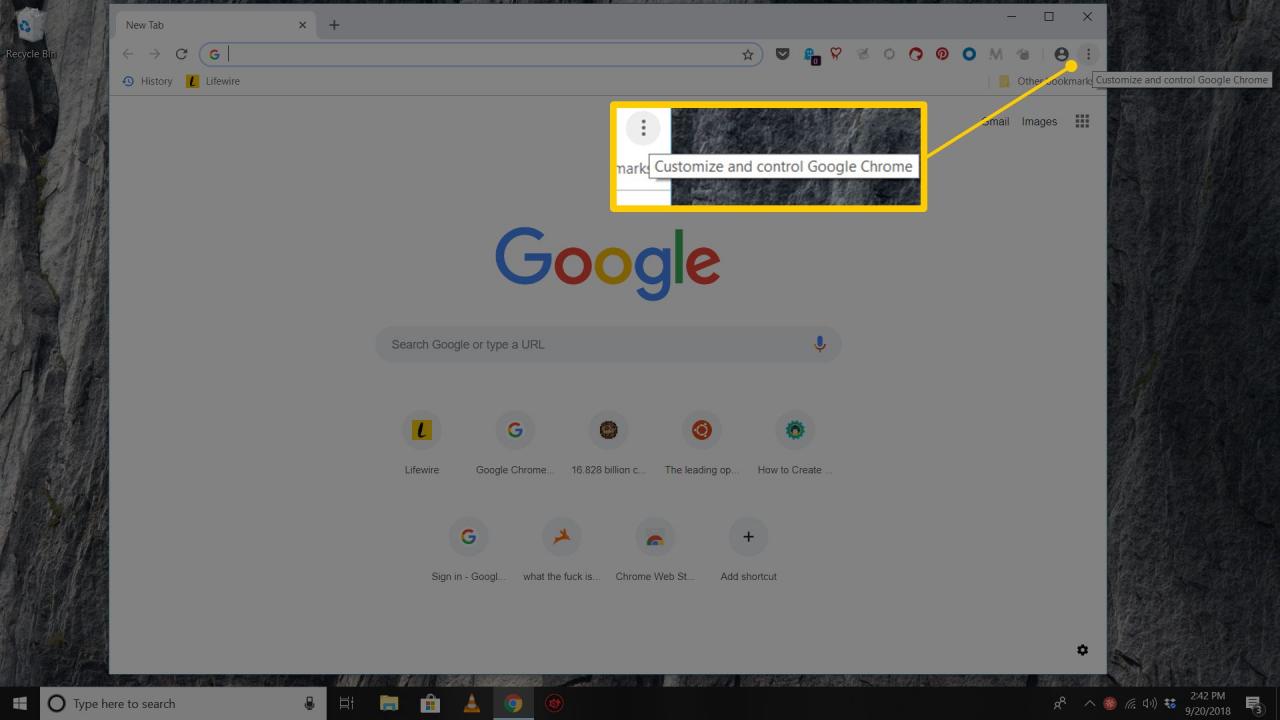
-
Localisez le zoom section et sélectionnez l'icône carrée à l'extrême droite.
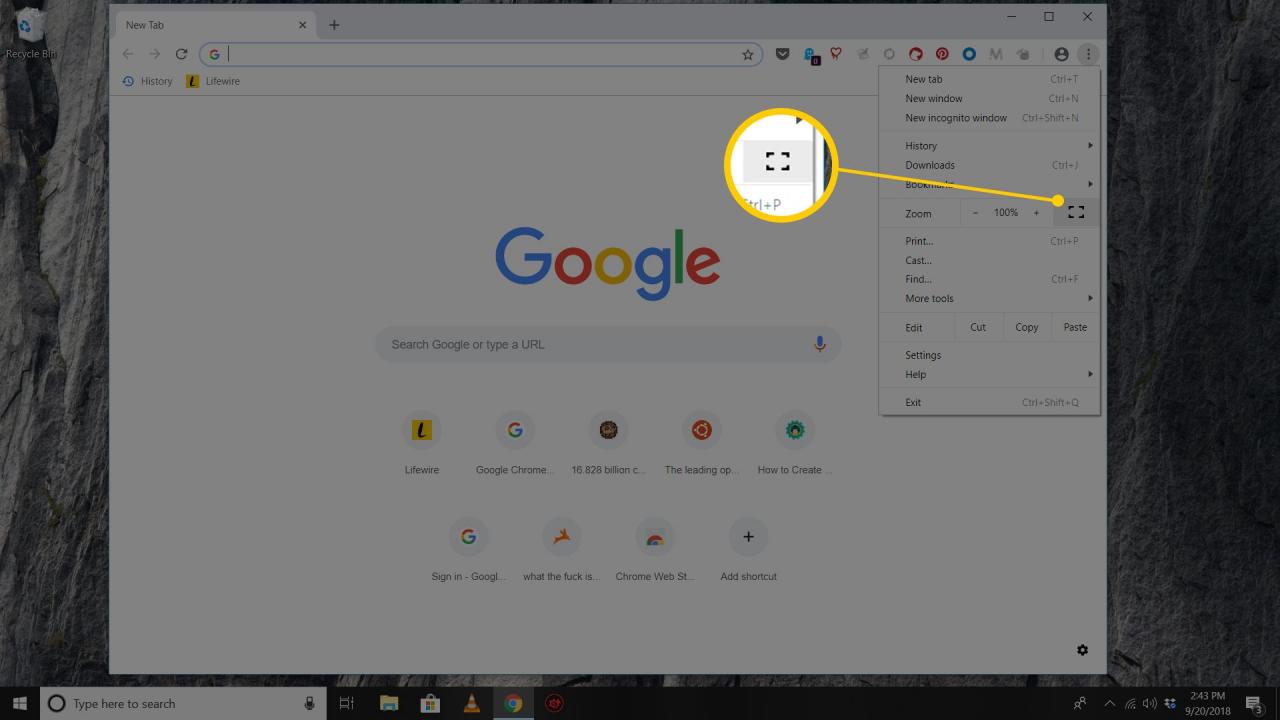
-
Pour revenir à la vue standard, appuyez sur F11 ou survolez le haut de l'écran et sélectionnez le X bouton qui apparaît.
Comment zoomer sur des pages dans Chrome
Si vous ne souhaitez pas que Google Chrome affiche le mode plein écran, mais que vous souhaitez plutôt augmenter ou réduire la taille du texte à l'écran, utilisez le zoom boutons.
-
Dans le coin supérieur droit de Chrome, sélectionnez le menu (trois points) icône.
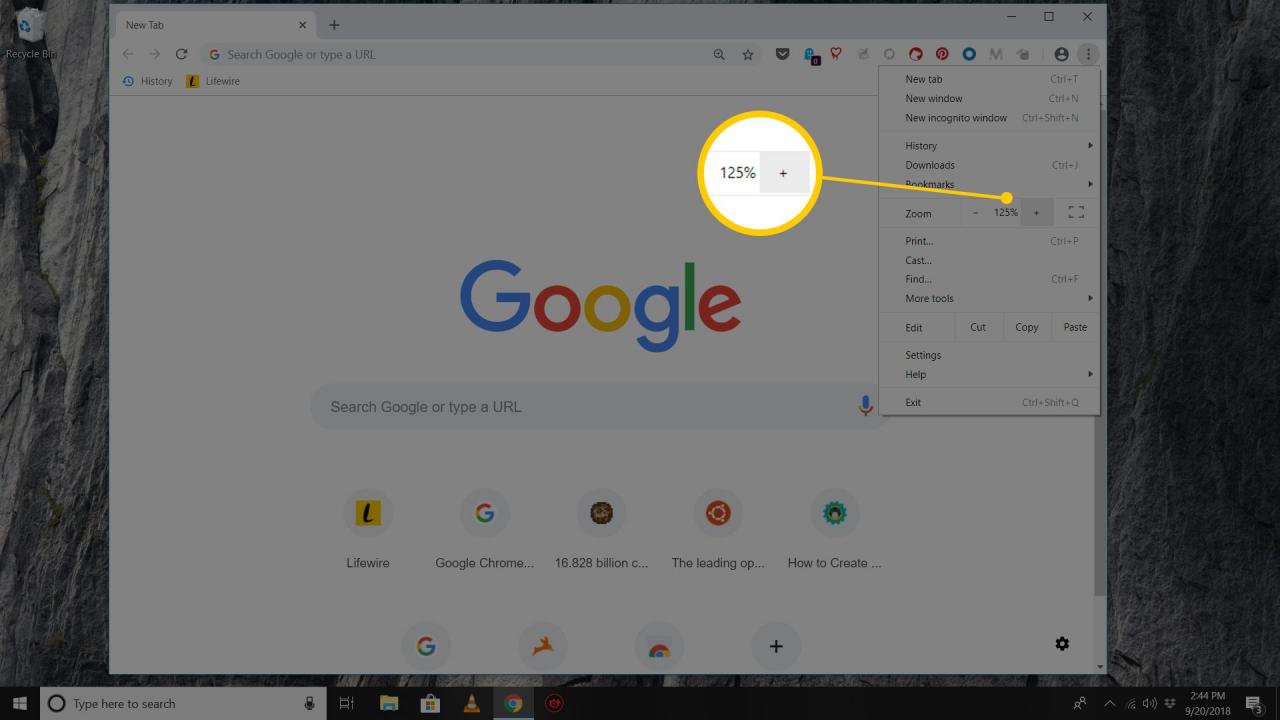
-
Aller à zoom et sélectionnez + pour agrandir le contenu de la page ou sélectionner - pour réduire la taille.
-
Vous pouvez également utiliser des raccourcis clavier pour modifier la taille du contenu de la page. Maintenez le Ctrl clé (ou la commandement sur un Mac) et appuyez sur la plus or moins touches du clavier pour effectuer un zoom avant et arrière, respectivement.
